माइक्रो एसडी कार्ड एक छोटा मेमोरी कार्ड होता है जिसे अक्सर कैमरे, जीपीएस डिवाइस और सेल फोन जैसे उपकरणों के लिए अतिरिक्त स्टोरेज मीडिया के रूप में उपयोग किया जाता है। आमतौर पर, आप माइक्रो एसडी कार्ड को ऑन-डिवाइस कमांड के जरिए फॉर्मेट कर सकते हैं। हालांकि, आप विंडोज या मैक ऑपरेटिंग सिस्टम वाले कंप्यूटर के जरिए भी फॉर्मेट कर सकते हैं।
कदम
विधि 1: 4 में से: Android पर स्वरूपण

चरण 1. अपने Android डिवाइस के मुख्य पृष्ठ या होमस्क्रीन से सेटिंग मेनू (सेटिंग्स) को स्पर्श करें।
आम तौर पर, सेटिंग्स मेनू होमस्क्रीन पर पाया जा सकता है। जब तक आपको सेटिंग मेनू नहीं मिल जाता, तब तक आपको केवल मेनू पृष्ठों पर स्क्रॉल करना होगा।
डिवाइस पर चल रहे एंड्रॉइड ऑपरेटिंग सिस्टम के संस्करण के आधार पर आपके डिवाइस पर सेटिंग्स मेनू आइकन थोड़ा अलग दिखाई दे सकता है। हालाँकि, अधिकांश फ़ोनों पर, सेटिंग मेनू को गियर के आकार के आइकन द्वारा चिह्नित किया जाता है।
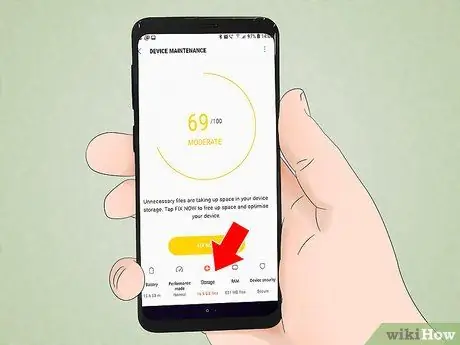
स्टेप 2. 'स्टोरेज' या 'एसडी एंड फोन स्टोरेज' विकल्प पर टैप करें।
Android ऑपरेटिंग सिस्टम के प्रत्येक संस्करण में, विकल्प के लिए लेबल भिन्न हो सकते हैं। संक्षेप में, 'संग्रहण' लेबल के साथ चिह्नित विकल्पों की तलाश करें।
आमतौर पर, इस विकल्प को विकल्प लेबल के बगल में स्थित मेमोरी कार्ड आइकन द्वारा पहचाना जा सकता है।
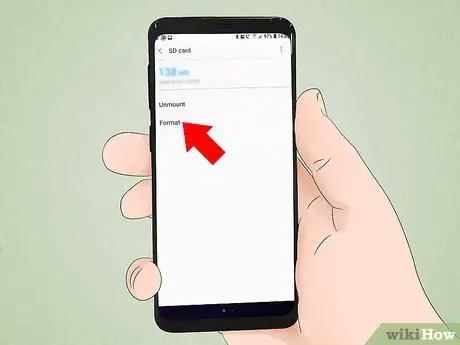
चरण 3. 'एसडी कार्ड मिटाएं' या 'एसडी कार्ड प्रारूपित करें' चुनें।
'संग्रहण' विकल्प दर्ज करने के बाद, आप अपने एसडी कार्ड पर मौजूद कुल स्थान, उपलब्ध स्थान की जानकारी, साथ ही 'अनमाउंट एसडी कार्ड' और 'एसडी कार्ड प्रारूप' विकल्पों के बारे में जानकारी देख सकते हैं।
यदि 'एसडी कार्ड प्रारूपित करें' विकल्प काम नहीं करता है (आमतौर पर लेबल धूसर हो जाता है), तो आपको एसडी कार्ड और अपने डिवाइस (अनमाउंटिंग) के बीच स्थानांतरण को डिस्कनेक्ट करना होगा। इस समस्या को हल करने के लिए, पहले 'एसडी कार्ड अनमाउंट करें' विकल्प को स्पर्श करें।
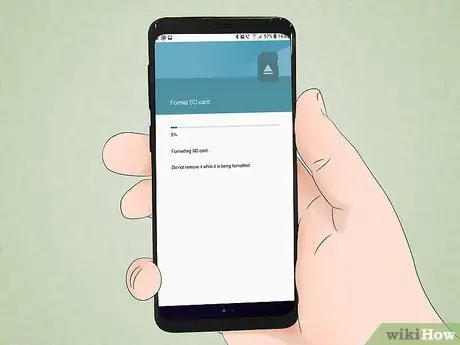
चरण 4. आपके डिवाइस द्वारा संकेत दिए जाने पर आपके एसडी कार्ड पर संग्रहीत सभी सामग्री को हटाने के विकल्प की पुष्टि करें।
आपके द्वारा पुष्टि करने के बाद, आपका डिवाइस माइक्रो एसडी कार्ड को फॉर्मेट करना शुरू कर देगा और कार्ड पर संग्रहीत सभी सामग्री को हटा देगा।
- आप कई पॉप अप विंडो देख सकते हैं जो पूछ रहे हैं कि क्या आप सुनिश्चित हैं कि आप अपने मेमोरी कार्ड को प्रारूपित करना चाहते हैं। यदि प्रारूप किया जाता है, तो कार्ड की सभी सामग्री मिटा दी जाएगी।
- अपने कार्ड को मिटाने और प्रारूपित करने के लिए संकेतों का पालन करें।
- एक बार हो जाने के बाद, आपका कार्ड FAT32 फ़ाइल सिस्टम प्रकार में स्वरूपित हो जाएगा। पहले सहेजी गई सभी सामग्री मिटा दी जाएगी और अब, आपके Android फ़ोन में एक नया स्वरूपित मेमोरी कार्ड है।
- ध्यान दें: यदि आप अपने डिवाइस पर एंड्रॉइड वर्जन 6.0 (मार्शमैलो) का उपयोग कर रहे हैं, तो आपके एसडी कार्ड को इंटरनल स्टोरेज मेमोरी या पोर्टेबल स्टोरेज मेमोरी के रूप में सेट करने का विकल्प होगा। यदि आप पोर्टेबल स्टोरेज माध्यम के रूप में मेमोरी कार्ड का उपयोग करना चुनते हैं, तो इसे किसी भी अन्य पोर्टेबल स्टोरेज माध्यम की तरह माना जाएगा। इसका मतलब है कि आप इसे अपने डिवाइस से डिस्कनेक्ट कर सकते हैं और कार्ड पर फाइलों को दूसरे कंप्यूटर या डिवाइस पर भेज सकते हैं। यदि आप अपने एसडी कार्ड को आंतरिक भंडारण माध्यम के रूप में सेट करते हैं, तो इसे स्वरूपित किया जाएगा और कंप्यूटर द्वारा पढ़ा नहीं जा सकता है। इसका मतलब है कि आपके एसडी कार्ड को उस डिवाइस पर प्राथमिक स्टोरेज सिस्टम माना जाएगा जिस पर इसका इस्तेमाल किया जा रहा है।
विधि 2 का 4: विंडोज फोन पर स्वरूपण

चरण 1. अपने फोन पर सेटिंग मेनू खोजें।
इस पद्धति का उपयोग विंडोज फोन जैसे विंडोज फोन 8 (या बाद के संस्करण), एचटीसी वन एम 8, नोकिया लूमिया 635, नोकिया लूमिया 830 और माइक्रोसॉफ्ट लूमिया 735 पर किया जा सकता है।
- सेटिंग्स मेनू फोन की होमस्क्रीन (एक टैग किए गए ऐप के रूप में), या ऐप सूची में पाया जा सकता है।
- आप अपने फोन और फर्मवेयर के आधार पर ऐप सूची में 'स्टोरेज सेंस' ऐप ढूंढ सकते हैं।
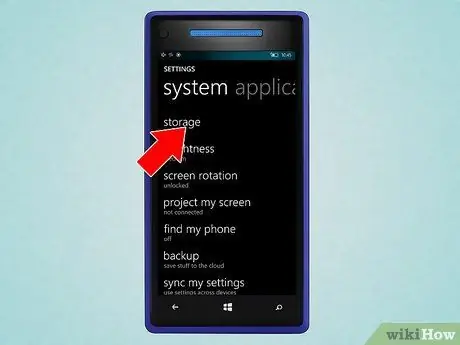
चरण 2. स्क्रीन पर ऊपर की ओर स्वाइप करें जब तक कि आपको 'फ़ोन स्टोरेज' विकल्प न मिल जाए, फिर उस पर टैप करें।
सेटिंग पृष्ठ में प्रवेश करने के बाद, 'फ़ोन संग्रहण' विकल्प खोजने के लिए स्क्रीन पर ऊपर की ओर स्वाइप करें जो 'बैटरी सेवर' और 'बैकअप' विकल्पों के बीच है।
- 'फ़ोन स्टोरेज' विकल्प में, आप देख सकते हैं कि आपके फ़ोन और एसडी कार्ड में कितनी खाली जगह है।
- यदि आप 'स्टोरेज सेंस' ऐप खोलते हैं या एक्सेस करते हैं, तो आप 'एसडी कार्ड' विकल्प देख सकते हैं।
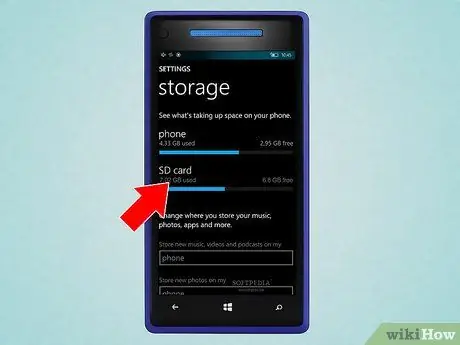
चरण 3. 'प्रारूप एसडी कार्ड' विकल्प पर टैप करें।
एक बार जब आप 'फ़ोन संग्रहण' पृष्ठ पर पहुंच जाते हैं, तो आप एक ग्राफ़ देख सकते हैं जो दर्शाता है कि आपके सभी फ़ोन संग्रहण मीडिया में कितनी जगह पहले से उपयोग की जा रही है। इस पेज पर 'एसडी कार्ड' विकल्प पर टैप करें।
जब आप एसडी कार्ड को प्रारूपित करते हैं, तो कार्ड पर संग्रहीत सभी सामग्री मिटा दी जाएगी। सुनिश्चित करें कि आपने एक बैकअप फ़ाइल बनाई है और कार्ड को स्वरूपित करने से पहले इसे किसी अन्य स्टोरेज मीडिया पर सहेजा है।
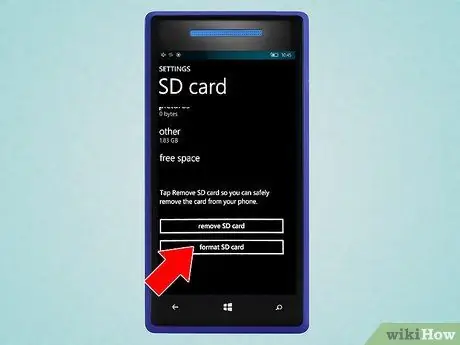
चरण 4. 'प्रारूप एसडी कार्ड' विकल्प पर टैप करें।
एक बार जब आप 'एसडी कार्ड' चुनते हैं, तो आप स्क्रीन पर प्रदर्शित दो विकल्प देख सकते हैं, एक कार्ड को अनमाउंट या डिस्कनेक्ट करने के लिए और दूसरा कार्ड को प्रारूपित करने के लिए। कार्ड को प्रारूपित करने के विकल्प का चयन करें।
- एक बार जब आप 'एसडी कार्ड को प्रारूपित करें' विकल्प को स्पर्श करते हैं, तो एक छोटी सी विंडो आपको चेतावनी देती हुई दिखाई देगी कि कार्ड को प्रारूपित करने से, कार्ड पर संग्रहीत सभी फाइलें हटा दी जाएंगी। आपको यह पुष्टि करने के लिए भी कहा जाएगा कि आप प्रक्रिया जारी रखना चाहते हैं या नहीं। फ़ॉर्मेटिंग करने के लिए 'हां' चुनें.
- एक बार प्रक्रिया पूरी हो जाने के बाद, आपका फोन फिर से मेमोरी कार्ड को पहचान लेगा और स्वचालित रूप से आपको इसे फिर से कॉन्फ़िगर करने के लिए कहेगा। आपको बस आगे दिखाए गए स्टेप्स को फॉलो करना है।
विधि 3 का 4: विंडोज ऑपरेटिंग सिस्टम के साथ कंप्यूटर को फॉर्मेट करना

चरण 1. माइक्रो एसडी कार्ड को एडेप्टर या कार्ड रीडर में डालें जो आपके माइक्रो एसडी कार्ड से मेल खाता हो।
उदाहरण के लिए, यदि आपके पास सैनडिस्क माइक्रो एसडी कार्ड है, तो आपको उस ब्रांड के उपयुक्त कार्ड एडेप्टर या निर्माता का उपयोग करना होगा। कार्ड एडेप्टर आमतौर पर एक नियमित एसडी कार्ड की तरह दिखते हैं, लेकिन कार्ड डालने के लिए नीचे की तरफ एक छेद या स्लॉट होता है।
- ध्यान रखें कि 32 जीबी या उससे कम क्षमता वाले अधिकांश माइक्रो एसडी कार्ड आमतौर पर FAT32 प्रारूप में होते हैं। इस बीच, 64GB कार्ड में एक्सफ़ैट फ़ाइल सिस्टम प्रारूप है। यदि आपको एंड्रॉइड फोन या निन्टेंडो डीएस या 3 डीएस पर उपयोग के लिए कार्ड को प्रारूपित करने की आवश्यकता है, तो आपको प्रारूप को एफएटी 32 में बदलना होगा। यदि आपका एंड्रॉइड फोन या डिवाइस कभी रूट किया गया है, तो संभावना है कि ऐसे कई ऐप या कस्टम रिकवरी हैं जो एक्सएफएटी कार्ड प्रारूपों को नहीं पढ़ सकते हैं।
- कार्ड प्रारूप को FAT32 में बदलने का सबसे अच्छा विकल्प है। हालाँकि, FAT32 प्रारूप वाले कार्ड आपको 4 जीबी से बड़ी फ़ाइलों को स्थानांतरित या संग्रहीत करने की अनुमति नहीं देते हैं।
- यदि आपके पास अभी तक माइक्रो एसडी कार्ड एडॉप्टर नहीं है, तो आप थर्ड-पार्टी एडॉप्टर खरीद सकते हैं। हालाँकि, सुनिश्चित करें कि एडेप्टर आपके कार्ड में फिट बैठता है। कुछ तृतीय-पक्ष एडेप्टर में एक तरफ USB घटक भी जुड़ा होता है और यह फ्लैश ड्राइव की तरह काम कर सकता है।

चरण 2. कार्ड रीडर या कार्ड एडेप्टर को अपने कंप्यूटर के यूएसबी पोर्ट या एसडी कार्ड स्लॉट में डालें।
आप कंप्यूटर और उपयोग किए गए एडेप्टर के प्रकार के आधार पर या तो एसडी कार्ड स्लॉट या यूएसबी पोर्ट का उपयोग कर सकते हैं।
- यदि आप माइक्रो एसडी कार्ड एडॉप्टर का उपयोग कर रहे हैं, तो सुनिश्चित करें कि लॉक स्विच ऊपर या अनलॉक स्थिति में है। यदि स्विच लॉक स्थिति में है, तो आपका कंप्यूटर कार्ड को नहीं पढ़ सकता है या आपको कार्ड में परिवर्तन करने की अनुमति नहीं दे सकता है। आपका कार्ड केवल पढ़ा जा सकता है (केवल पढ़ने के लिए), और बदला नहीं जा सकता।
- कार्ड पर संग्रहीत फ़ाइलों को पहले अपने कंप्यूटर पर कॉपी करना एक अच्छा विचार है। इस तरह, आप फ़ाइलों को कार्ड पर सहेज सकते हैं और स्वरूपण पूर्ण होने के बाद उन्हें कार्ड में वापस कर सकते हैं।
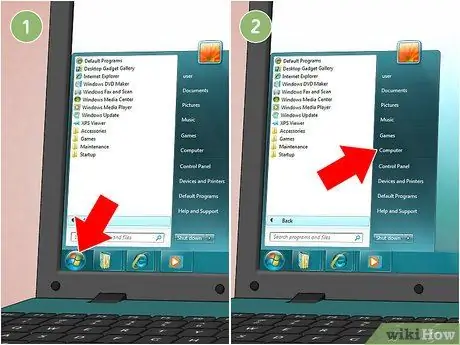
चरण 3. 'प्रारंभ' मेनू पर क्लिक करें और 'कंप्यूटर' या 'मेरा कंप्यूटर' चुनें।
इस पद्धति का उपयोग विंडोज 7 या बाद के संस्करणों पर किया जा सकता है।
- 'कंप्यूटर' विंडो दिखाई देने के बाद, आपके कंप्यूटर की सभी डिस्क की एक सूची स्क्रीन पर दिखाई देगी।
- सूची में अपना माइक्रो एसडी कार्ड खोजें। आमतौर पर कार्ड को कार्ड के ब्रांड नाम से पहचाना जा सकता है, जब तक कि आपने पहले कार्ड का नाम नहीं बदला हो। यदि आपने इसे बदल दिया है, तो इसे कार्ड के नाम से पहचानें।
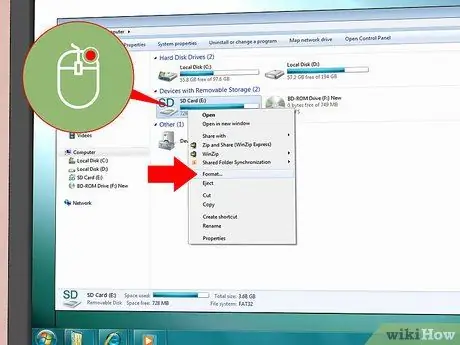
चरण 4. डिस्क सूची में अपने कार्ड पर राइट-क्लिक करें, फिर 'प्रारूप' चुनें।
उसके बाद, स्क्रीन पर एक प्रारूप चयन विंडो प्रदर्शित होगी।
यदि आपको 'प्रारूप' विकल्प नहीं मिल रहा है, तो आपको GUI संस्करण में Fat32format एप्लिकेशन को डाउनलोड और इंस्टॉल करना होगा।
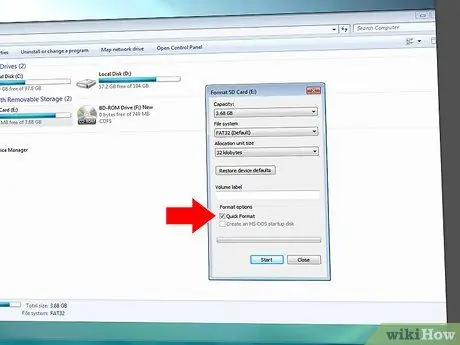
चरण 5. 'त्वरित प्रारूप' लेबल वाले बॉक्स को चेक करें।
यदि आप 'प्रारूप' विकल्प पर क्लिक कर सकते हैं, तो दिखाई देने वाली विंडो में 'त्वरित प्रारूप' विकल्प सहित कई विकल्प दिखाई देंगे। सर्वोत्तम परिणामों के लिए बॉक्स में सही का निशान लगाएं।
- यदि आप Fat32 एप्लिकेशन का उपयोग कर रहे हैं, तो आप 'guiformat.exe' फ़ाइल चलाने के बाद भी वही विंडो पॉप अप देख सकते हैं।
- 'प्रारंभ' बटन पर क्लिक करने से पहले, सुनिश्चित करें कि टैब और अन्य विकल्पों पर सेटिंग्स सही हैं। 'क्षमता' अनुभाग में, जांचें कि क्या संग्रहण स्थान सही मात्रा में है। सुनिश्चित करें कि आप वांछित प्रारूप (आमतौर पर FAT32) में बदल जाते हैं।
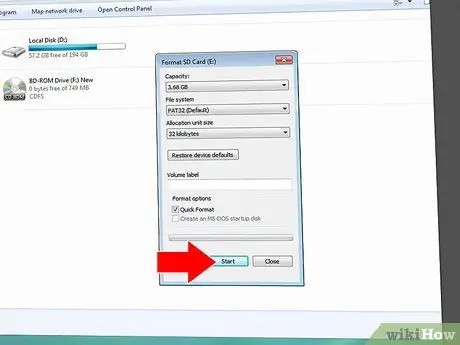
चरण 6. 'प्रारंभ' बटन पर क्लिक करें।
आपका कंप्यूटर माइक्रो एसडी कार्ड को प्रारूपित करना शुरू कर देगा और कार्ड पर संग्रहीत सभी सामग्री को हटा देगा।
एक बार प्रक्रिया पूरी हो जाने के बाद, आपका माइक्रो एसडी कार्ड खाली हो जाएगा और उपयोग के लिए एक नया प्रारूप तैयार होगा।
विधि 4 का 4: मैक ऑपरेटिंग सिस्टम के साथ कंप्यूटर को स्वरूपित करना

चरण 1. माइक्रो एसडी कार्ड को एडेप्टर या कार्ड रीडर में डालें जो आपके माइक्रो एसडी कार्ड से मेल खाता हो।
उदाहरण के लिए, यदि आपके पास सैनडिस्क माइक्रो एसडी कार्ड है, तो आपको उस ब्रांड के उपयुक्त कार्ड एडेप्टर या निर्माता का उपयोग करना होगा। कार्ड एडेप्टर आमतौर पर एक नियमित एसडी कार्ड की तरह दिखते हैं, लेकिन कार्ड डालने के लिए नीचे की तरफ एक छेद या स्लॉट होता है।
- ध्यान रखें कि 32 जीबी या उससे कम क्षमता वाले अधिकांश माइक्रो एसडी कार्ड आमतौर पर FAT32 प्रारूप में होते हैं। इस बीच, 64GB कार्ड में एक्सफ़ैट फ़ाइल सिस्टम प्रारूप है। यदि आपको एंड्रॉइड फोन या निन्टेंडो डीएस या 3 डीएस पर उपयोग के लिए कार्ड को प्रारूपित करने की आवश्यकता है, तो आपको प्रारूप को एफएटी 32 में बदलना होगा। यदि आपका एंड्रॉइड फोन या डिवाइस कभी रूट किया गया है, तो संभावना है कि ऐसे कई ऐप या कस्टम रिकवरी हैं जो एक्सएफएटी कार्ड प्रारूपों को नहीं पढ़ सकते हैं।
- साथ ही, ध्यान रखें कि यदि आप Mac OS संस्करण 10.6.5 (हिम तेंदुआ) या इससे पहले के संस्करण का उपयोग कर रहे हैं, तो आप एक्सफ़ैट कार्ड का उपयोग या प्रारूपण करने में सक्षम नहीं होंगे क्योंकि Mac OS के ये पुराने संस्करण उस फ़ाइल का समर्थन नहीं करते हैं प्रणाली।। आपको सबसे पहले अपने मैक ऑपरेटिंग सिस्टम को अपग्रेड करना होगा।
- सबसे अच्छा विकल्प है कि आप अपने कार्ड को FAT32 में फॉर्मेट करें। हालाँकि, FAT32 प्रारूप वाले कार्ड आपको 4 जीबी से बड़ी फ़ाइलों को स्थानांतरित या संग्रहीत करने की अनुमति नहीं देते हैं।
- यदि आपके पास अभी तक माइक्रो एसडी कार्ड एडॉप्टर नहीं है, तो आप थर्ड-पार्टी एडॉप्टर खरीद सकते हैं। हालाँकि, सुनिश्चित करें कि एडेप्टर आपके कार्ड में फिट बैठता है। कुछ तृतीय-पक्ष एडेप्टर में एक तरफ USB घटक भी जुड़ा होता है और यह फ्लैश ड्राइव की तरह काम कर सकता है।

चरण 2. कार्ड रीडर या कार्ड एडेप्टर को अपने कंप्यूटर के यूएसबी पोर्ट या एसडी कार्ड स्लॉट में डालें।
आप कंप्यूटर और उपयोग किए गए एडेप्टर के प्रकार के आधार पर या तो एसडी कार्ड स्लॉट या यूएसबी पोर्ट का उपयोग कर सकते हैं।
- यदि आप माइक्रो एसडी कार्ड एडॉप्टर का उपयोग कर रहे हैं, तो सुनिश्चित करें कि लॉक स्विच ऊपर या अनलॉक स्थिति में है। यदि स्विच लॉक स्थिति में है, तो आपका कंप्यूटर कार्ड को नहीं पढ़ सकता है या आपको कार्ड में परिवर्तन करने की अनुमति नहीं दे सकता है। आपका कार्ड केवल पढ़ा जा सकता है (केवल पढ़ने के लिए), और बदला नहीं जा सकता।
- कार्ड पर संग्रहीत फ़ाइलों को पहले अपने कंप्यूटर पर कॉपी करना एक अच्छा विचार है। इस तरह, आप फ़ाइलों को कार्ड पर सहेज सकते हैं और स्वरूपण पूर्ण होने के बाद उन्हें कार्ड में वापस कर सकते हैं।
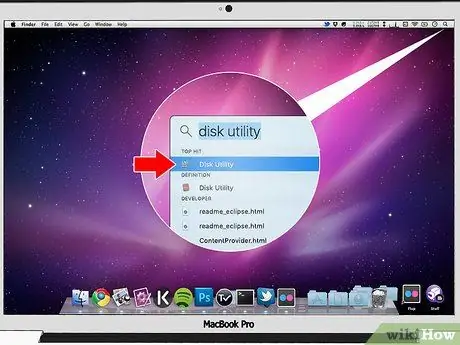
चरण 3. स्क्रीन के शीर्ष पर टास्क बार के ऊपरी दाएं कोने में खोज आइकन पर क्लिक करें।
'डिस्क यूटिलिटी' के लिए देखें, फिर 'डिस्क यूटिलिटी' एप्लिकेशन पर क्लिक करें जो खोज परिणामों में दिखाई देता है।
- स्क्रीन पर 'डिस्क यूटिलिटी' एप्लिकेशन प्रदर्शित होगा। एप्लिकेशन विंडो में, सभी उपलब्ध डिस्क और स्टोरेज सिस्टम प्रदर्शित होंगे।
- आप इस एप्लिकेशन को 'एप्लिकेशन'> 'यूटिलिटीज'> 'डिस्क यूटिलिटी' डायरेक्टरी में जाकर भी एक्सेस कर सकते हैं।
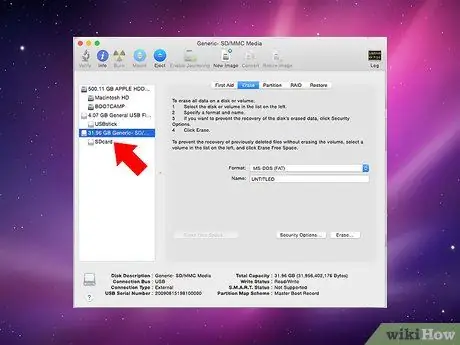
चरण 4. अपने माइक्रो एसडी कार्ड के नाम पर क्लिक करें जो ऐप के बाएँ फलक में दिखाया गया है।
एप्लिकेशन विंडो में, आप स्क्रीन के बाईं ओर एक फलक देख सकते हैं जो आपके कंप्यूटर पर सभी हार्ड डिस्क और नीचे, विभाजन या बाहरी डिस्क दिखाता है।
- आपका एसडी कार्ड फ्लैश ड्राइव के रूप में दिखाई देगा। इसके अतिरिक्त, एप्लिकेशन विंडो यह भी प्रदर्शित करती है कि आपके कार्ड में कितना संग्रहण स्थान है।
- कई विकल्पों के साथ एक पेज लाने के लिए अपने एसडी कार्ड डिस्क पर क्लिक करें।
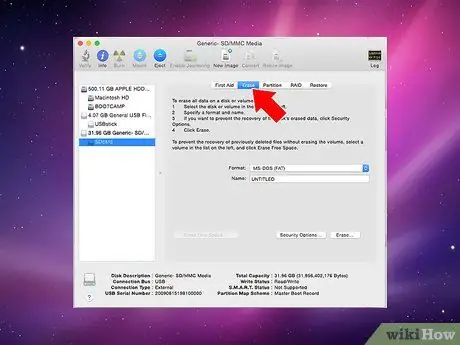
चरण 5. 'मिटाएँ' लेबल वाले रेडियो बटन का चयन करें।
एक बार क्लिक करने के बाद, एक नया पेज दिखाई देगा जो आपको कार्ड को मिटाने और प्रारूपित करने की अनुमति देगा।
आप एप्लिकेशन विंडो के शीर्ष पर तीन या चार रेडियो बटन विकल्प देख सकते हैं: 'प्राथमिक चिकित्सा', 'मिटाएं', 'विभाजन', 'छापे' और 'पुनर्स्थापित'। यदि आप El Capitan ऐप चलाते हैं तो आपको एक 'अनमाउंट' बटन भी दिखाई दे सकता है। इस विंडो में, 'मिटाएँ' चुनें।
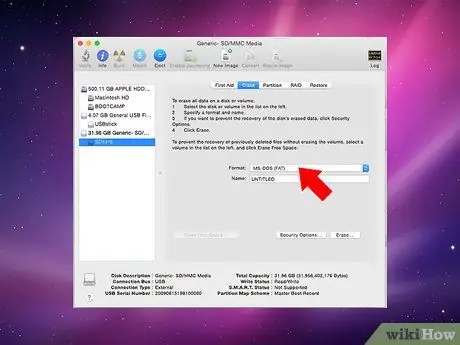
चरण 6. अपने इच्छित प्रारूप का निर्धारण करें।
अब आप एक ड्रॉप-डाउन मेनू देख सकते हैं जिसमें कई स्वरूपण विकल्प शामिल हैं।
- आपके पास 'मैक ओएस एक्सटेंडेड' (जर्नलेड), 'मैक ओएस एक्सटेंडेड' (केस-सेंसिटिव जर्नलेड), 'एमएस-डॉस' (एफएटी), और 'एक्सएफएटी' जैसे कई विकल्प हैं। 'MS-DOS' (FAT) एक ऐसा विकल्प है जो आपके कार्ड के फॉर्मेट को FAT32 में बदल सकता है। इस बीच, एक्सफ़ैट विकल्प आपके कार्ड को एक्सफ़ैट फ़ाइल सिस्टम प्रारूप में प्रारूपित करेगा, जिससे आप 4 जीबी से बड़ी फ़ाइलों को स्थानांतरित या सहेज सकते हैं।
- एक बार जब आप वांछित प्रारूप का चयन कर लेते हैं, तो अपने कार्ड के लिए एक नाम दर्ज करें।
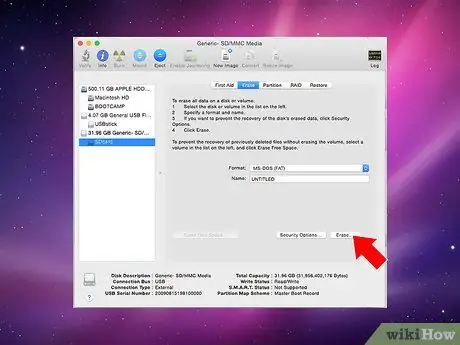
चरण 7. सेटिंग्स को पुनर्स्थापित करने और कार्ड को प्रारूपित करने के लिए 'मिटाएं' पर क्लिक करें।
एक बार जब आप 'मिटा' पर क्लिक करते हैं, तो आप एक पॉप-अप विंडो देख सकते हैं जो पूछती है कि क्या आप वास्तव में अपने कार्ड को मिटाना और प्रारूपित करना चाहते हैं। विंडो में एक चेतावनी भी शामिल है जिसमें बताया गया है कि स्वरूपण प्रक्रिया कार्ड की सभी फाइलों को हटा देगी। पॉप-अप विंडो में 'मिटाएं' बटन पर क्लिक करें।
एक बार जब आप 'मिटा' पर क्लिक करते हैं, तो आपका कंप्यूटर आपके कार्ड से सभी फाइलों को प्रारूपित और हटा देगा। एक बार प्रक्रिया पूरी हो जाने के बाद, आपका कार्ड एक नए नाम के साथ प्रदर्शित होगा। अब आपके माइक्रो एसडी कार्ड का एक नया प्रारूप है।
टिप्स
- यदि कार्ड काम करना बंद कर देता है, या यदि आप कार्ड में संग्रहीत कुछ फ़ाइलों तक नहीं पहुंच सकते हैं, तो कार्ड को प्रारूपित करें। इसके अलावा, अक्सर की जाने वाली स्वरूपण प्रक्रिया कार्ड पर होने वाली तकनीकी समस्याओं को हल कर सकती है।
- कार्ड को प्रारूपित करने से पहले हमेशा अपनी फाइलों को किसी अन्य स्टोरेज माध्यम पर कॉपी और सेव करें क्योंकि इससे कार्ड की सभी फाइलें डिलीट हो जाएंगी।
- सर्वोत्तम परिणामों के लिए और भविष्य में तकनीकी समस्याओं के जोखिम को कम करने के लिए, यदि संभव हो तो कार्ड रीडर का उपयोग करने के बजाय अपने कार्ड को उस डिवाइस के माध्यम से प्रारूपित करें जिसका आप उपयोग कर रहे हैं।







